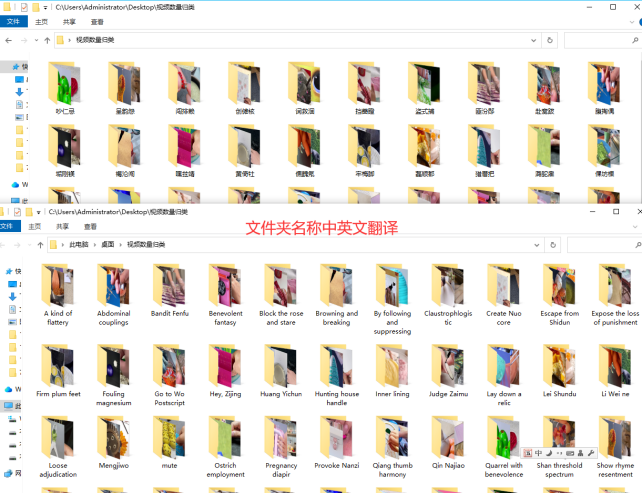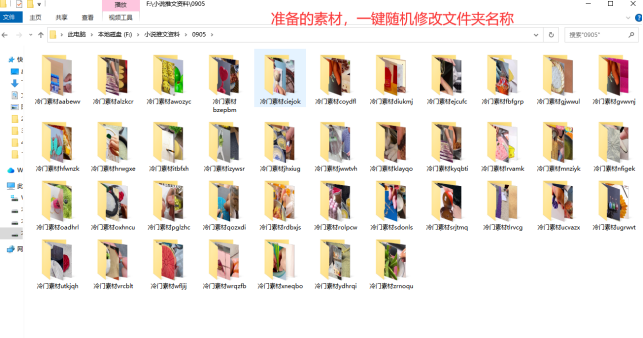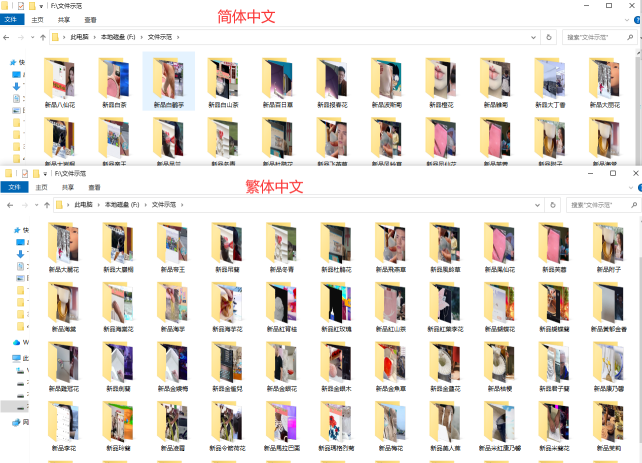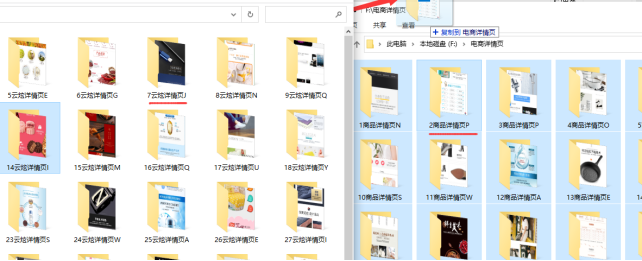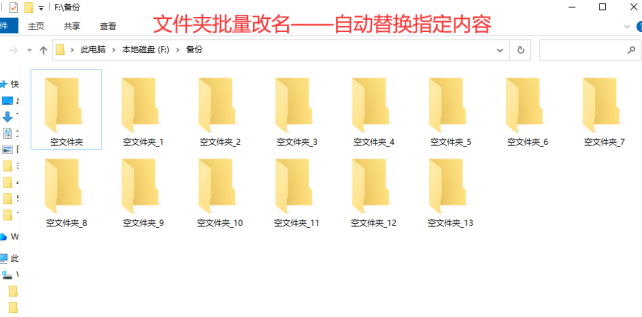云炫文件管理器替换文件名,如何批量更改部分文件名的操作方法
很多时候我们在日常办公的时候需要更改文件名中部分文字。文件少的话可以手动,那如果很多文件要怎么办才能很快处理好呢?现在一起来看看小编是怎么操作的吧。
在这我们要借用软件来批量替换文件名,大家可以先搜索下“云炫文件管理器”。

【操作方法】
1、首先安装云炫文件管理器软件,再注册登录软件。并选择“文件批量重命名”。
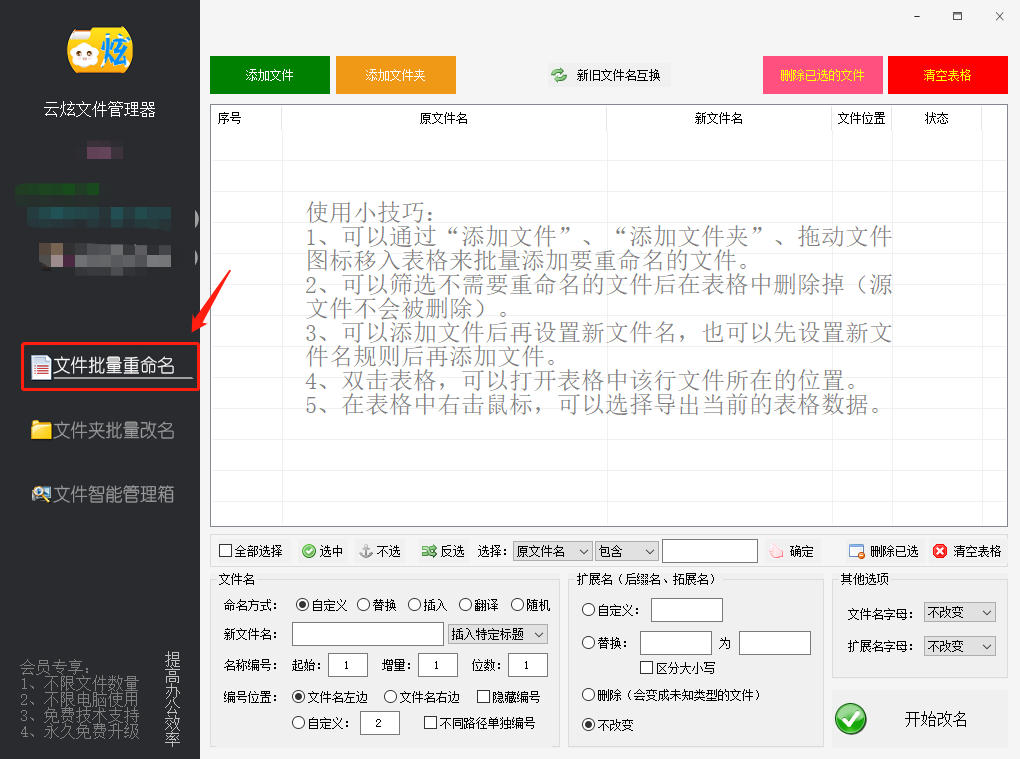
2、打开需要替换文件名的文件选中,再按住鼠标不放,拖动到软件中。
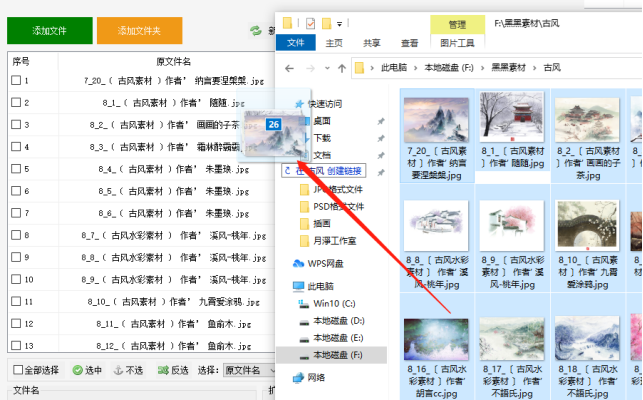
3、选择命名方式“替换”。并修改需要替换的文字,按照自身需要的去修改。(我选择的是“文本间[ ]”中的字替换成“小黑黑素材”。)
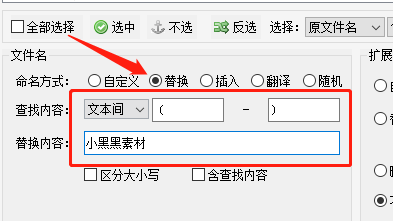
4、查看下新文件名的效果,确认是自己想要的效果后,点击开始改名。
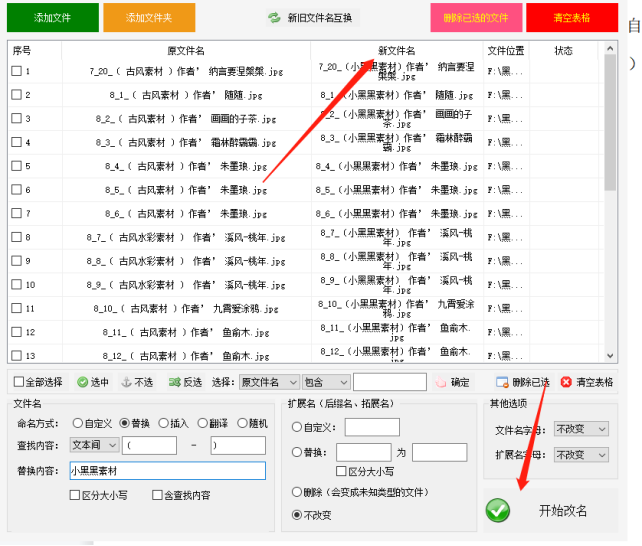
5、改名的速度很快,只需要几秒就可以。大家可以查看状态栏是否显示“重命名成功”。在软件表格中双击可以直接打开文件所在位置。
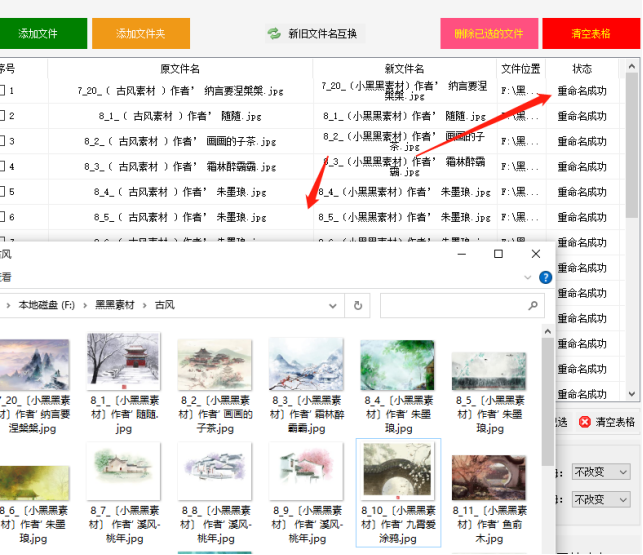
到这里就完成了,是不是既简单又迅捷的方法啊。有需要的小伙伴们快动手操作吧。